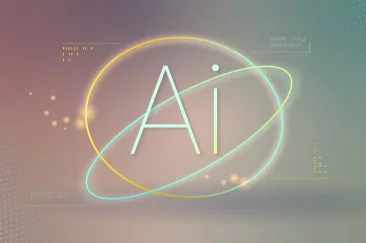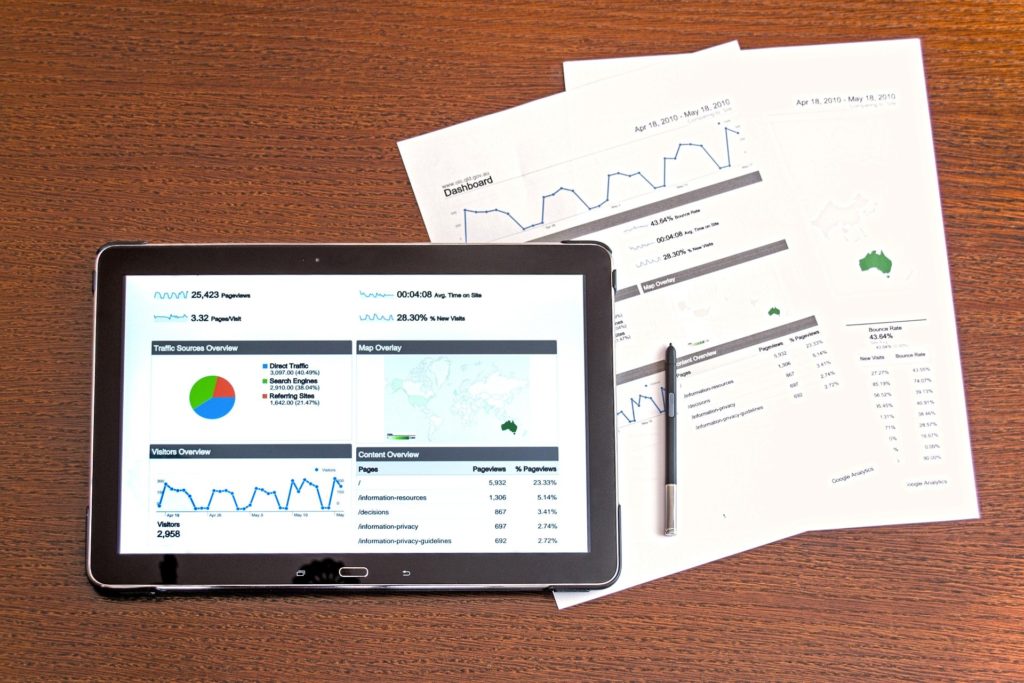|本文由作者看見數據-蔡先生授權行銷人轉載、編輯,原文網址。
一直以來,除了各種 Google Analytics 數據解釋、功能應用外,我們最常疾呼的就是希望各位在解讀數據前,能夠盡可能確認數據的準確性。
那過去我們已經提過不少確認數據準確度的技巧,也分享了許多造成數據出現誤差的實際案例與可能。不過,有一種狀況並不真的能說是 Google Analytics 的錯或是我們設定不正確,而是該數據來源本身對網站經營者而言就是沒有意義等無效流量..
像是某超級大企業有上萬名員工每天都會上自家網站或持續操作,或是一些地方性服務本來就只能需要特定地區的訪客,又或者是那種一堆次網域但又都其實都是自家網站的系列網站等.. 都會讓 Google Analytics 的數據平均值失準或是造成分析人員誤判。
那現在若有上述類似困擾的朋友就還請別再煩惱,今天將介紹兩種 Google Analytics 篩選器的設定 + 一款 IP Range Regular Expression Builder 工具應用如下圖,來幫助我們萃取出更正確且重要的數據後,讓 Google Analytics報表數據更能夠反應事實,也協助我們做出更正確的判斷!

以上提到的幾種可能中,最常遇到的就是公司內部一堆員工都會卯起來使用自家網站,但相信這些數據都非分析者所需要看到的。
而有關這個狀況,我們在 “資料備份 + 篩選器應用 + 範例:排除公司內部ip” 這篇文章中就有提到一些可以參考的解決辦法。
至於有關 Google Analytics 數據準確性確認,則可以再請到 “第一次當數據總.. 裁就上手,寫在 iSearch 2016 前一天” 或是與經營電子商務網站有關的 “退款資料匯入,決定增強型電子商務追蹤數據分析準確度” 看看,相信都能幫助我們的報告數據越來越正確、可貴且越不容易被挑戰喔!
狀況一:特定 IP 網段流量(工作階段)排除
通常在某超級大公司、單一行政區或什麼政府教育單位的組織都會出現雖說是不同 IP, 但卻確實都在同一個網段中的狀況。
(e.g. 11.222.33.001 ~ 099)
而這個時候也不太可能真的跑到 Google Analytics > 管理 > 資料檢視 > 篩選器那新增99個篩選器 ^^” 所以這時就可以在篩選器 > 自訂 > 排除 > 篩選器模式欄位中填入某 IP 網段的規則運算式如下圖即可。
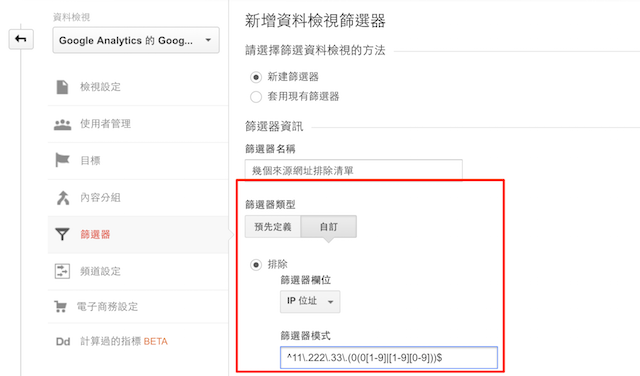
但看到這麼複雜的規則運算式其實也完全不用擔心,只要到 IP Range Regular Expression Builder 頁面後,輸入起始與結束的 IP 後,就會自動產生這 鬼才看得懂的 特定網段 IP 的規則運算式嘍。
^11\.222\.33\.(0(0[1-9]|[1-9][0-9]))$
上述提到的這個規則運算式實在也是能讓 Google Analytics 一口氣變成超強大的重要關鍵,若是對上述範例所使用的特符號與語意,有破釜沈舟的了解決心又或者想先知道個大概就好的朋友,可以參考我們前一陣子在 “再談“規則運算式”,這次用人類比較能夠理解的語言來說..” 或是同樣有提到一些篩選器與規則運算式應用的 “搜尋與取代篩選器字串 – 從此讓阿鬼開始說中文” 文章介紹。
狀況二:特定參照連結流量(推薦連結流量)排除
還有一種狀況,雖說都是集團網站但還是有疑~ 大堆次網域的網址,又或者是真的有某幾個參照連結流量(推薦連結流量)真的都是廣告或是沒那麼有意義的流量,就可以用 Google Analytics > 管理 > 資料檢視 > 篩選器 > 自訂 下篩選器欄位選擇 “參照網址” 後,再於下方 “篩選器模式” 中輸入要排除的來源網址就可以了喔。
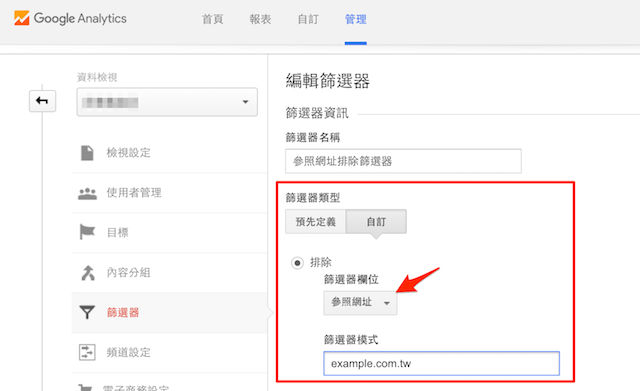
但當然,往往也不一定只有一個網址要排除,若是有好多個網址同時都要一起排除時,就可以一樣在 “篩選器模式” 中輸入搭配規則運算式的所有要排除網址如下就通通排光光了。
example\.com|abc\.com|xyz\.com
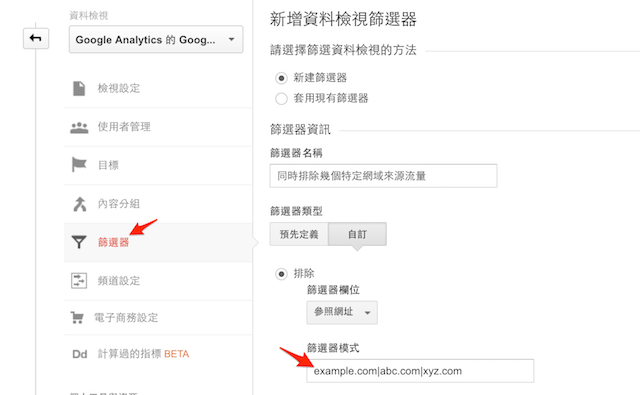
有關這用篩選器排除特定參照網址的流程,參考 Google Analytics 說明中心上的文章上是說要在篩選器欄位選擇 “廣告活動來源” 。但又再參考 “自訂篩選器欄位說明文件” 後,會認為應該選擇 “推薦連結(目前2016/3/28叫參照網址)” ,就看有沒有大大願意分享實際操作心得嘍。
而以上 \ 與 | 符號的使用一樣可參考上一個段落後所提到的規則運算式應用介紹。
至於有關這狀況二所提到,一網站但多次網域的 Google Analytics 管理方式,也可以參考我們去年在 “次網域獨立暨綜合分析辦法(輕輕鬆鬆就設定完成版)” 所進行的介紹。其中還有對於多次網域管理中也超級重要的 “顯示完整名稱” 進行設定步驟上的介紹喔。

如何保留原始資料?
由於篩選器設定下去後,有些被排除的流量一輩子都不會再回來惹。
加上反正篩選器設定後也不會套用到過去的流量,故還是會建議在設定篩選器前,可以直接在 Google Analytics > 管理 > 資料檢視 創立一個全新的檢視後再進行篩選或任意測試都不用擔心喔。
(保留一個原始資料、日後也會比較容易比較差異..)

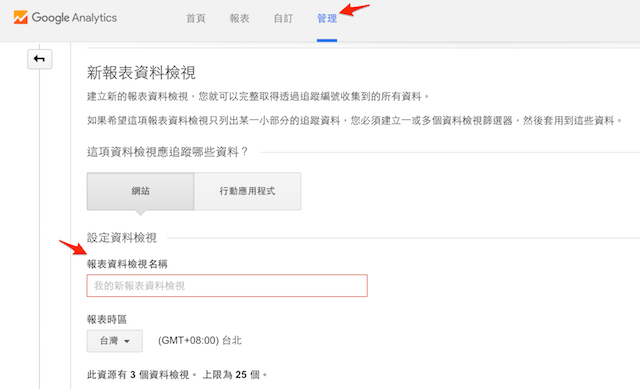
作者介紹:
awoo 長期臨時工 蔡先生
深耕 SEO & Google Analytics 領域多年,曾有幸擔任國內各大知名企業、品牌與協會技術交流講師。
除了能在工作上看見數據外更盡力抽空看見臺北各大特色咖啡館。
目前主職 awoo SEO & SEM & MarTech 服務顧問,有相關合作需求請儘管來信:ada@awoo.com.
首圖來源:Image by Pexels from Pixabay
更多行銷人報導
【GA教學】多少人來過我的網站?怎麼來的?GA流量分析與追蹤
【GA教學】想優化網站?先讀懂這7個GA報表
【Google Analytics】給新手的圖解懶人包:三分鐘搞懂GA是什麼?
作者資訊

- 歡迎成為《行銷人》合作夥伴,若有任何文章授權、尋求報導及投稿的需求,歡迎來信:news@marketersgo.com
此作者最新相關文章
- 2025-02-26行銷案例2025短影音成效,你跟上了嗎?
- 2025-02-25行銷推薦為什麼醫療業應該用問卷?統整 3 大問卷應用情境&常見問題
- 2025-02-11行銷推薦問卷題型再進化!透過 SurveyCake 總計題,輕鬆分配比例!
- 2025-02-07行銷案例整合行銷公司都在做什麼?2025行銷公司經營跟自己來的差別在哪裡?








-366x243.png)




-366x243.jpg)